Skaitmeninėje fotografijoje tinkama perspektyva yra labai svarbi vaizdo efektui. Fotografuojant išmaniuoju telefonu ar fotoaparatu dažnai pasitaiko, kad perspektyva nėra visiškai teisinga, todėl vaizdas gali būti iškreiptas arba iškraipytas. Šiame vadove sužinosite, kaip efektyviai naudoti "Affinity Photo" programos perspektyvų įrankį, kad greitai ištaisytumėte nuotraukas ir optimizuotumėte bendrą efektą. Žingsnis po žingsnio pereisime šį procesą ir atliksime reikiamus koregavimus, kad pasiektume profesionalų rezultatą.
Pagrindinės žinios
- Perspektyvos įrankis programoje "Affinity Photo" leidžia lengvai ištaisyti iškraipytas nuotraukas.
- Kad išvengtumėte negražių kraštų, labai svarbu apkarpyti vaizdą.
- Tam tikrose vaizdo srityse galite naudoti toninės vertės koregavimą, kad sureguliuotumėte spalvų intensyvumą ir ryškumą.
- Vaizdo paryškinimas švelniu fokusavimu gali dar labiau pagerinti vaizdo kokybę.
Žingsnis po žingsnio
Pirmiausia atidarykite vaizdą programoje "Affinity Photo". Galite pasirinkti perspektyviai iškraipytą vaizdą, pavyzdžiui, išmaniuoju telefonu padarytą nuotrauką.

Įkėlę vaizdą, naudokite perspektyvos įrankį (atrodo kaip tinklelis įrankių juostos apačioje kairėje). Šiuo įrankiu galite vilkti paveikslėlio kampus ir juos sulygiuoti.
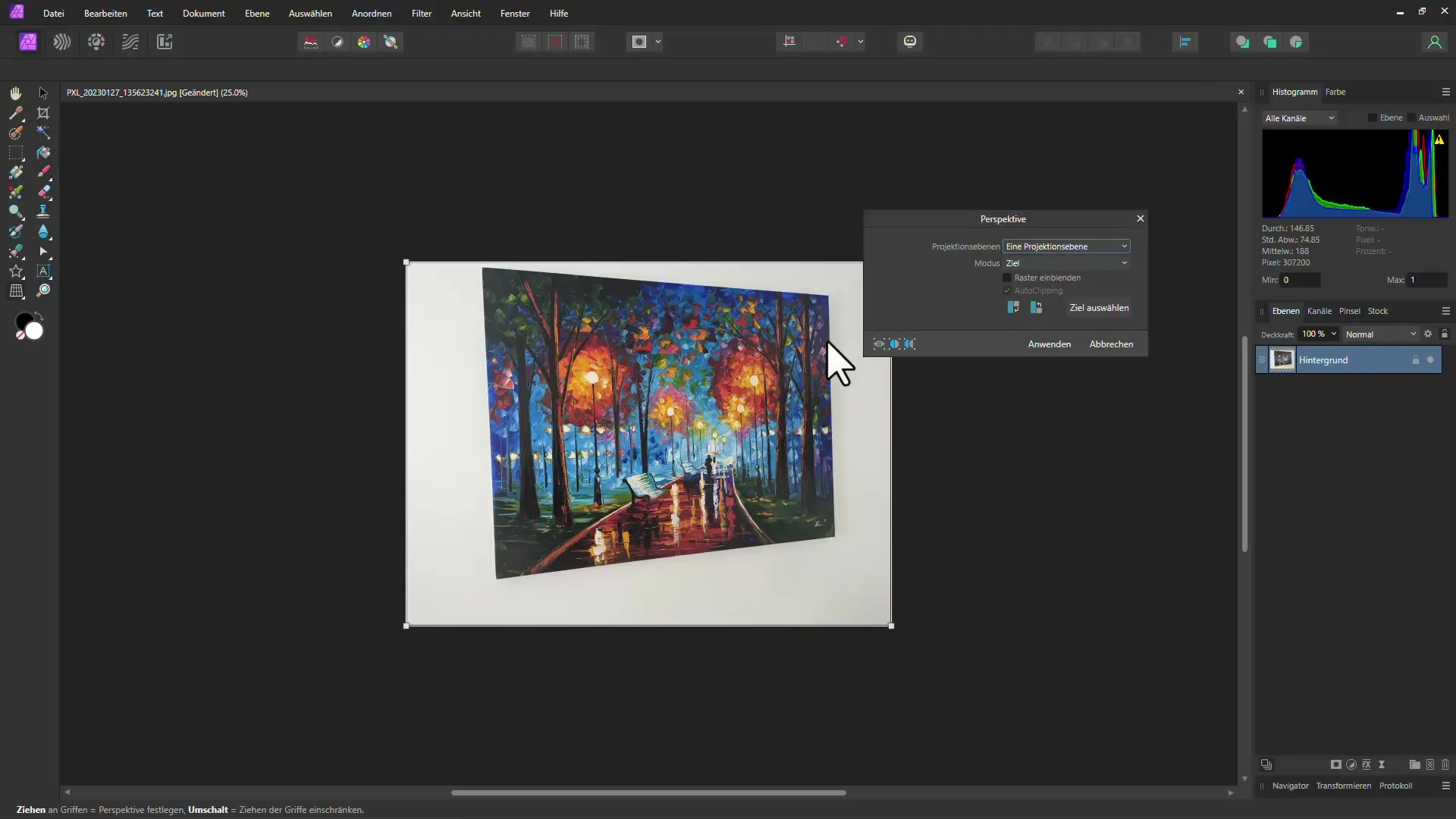
Vilkdami vaizdą pastebėsite, kad jis visas juda. Norėdami dirbti tiksliau, perjunkite režimą "Šaltinis". Tai leidžia tiksliau sulygiuoti atskirus taškus.
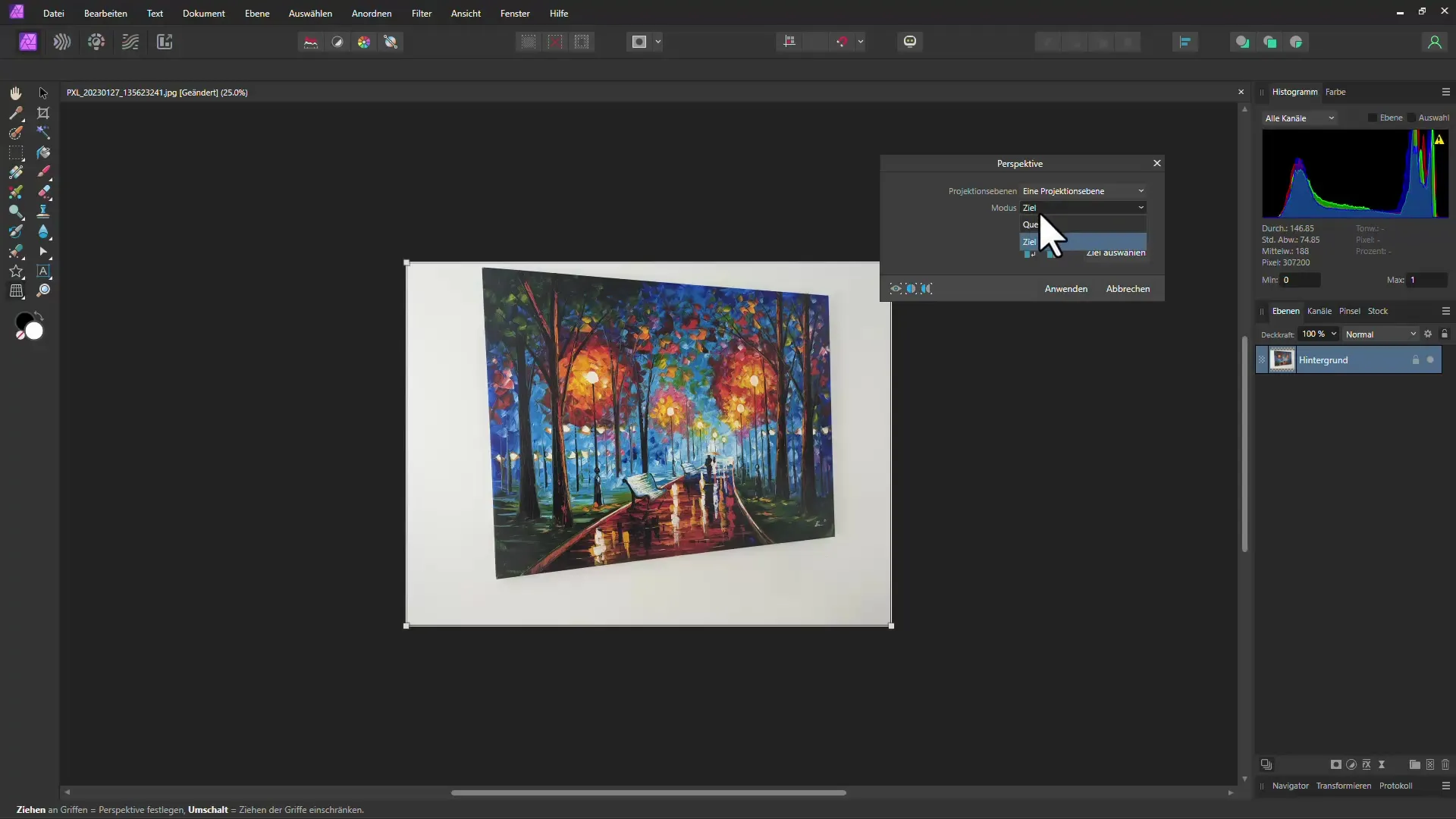
Padidinkite vaizdą naudodami klavišų kombinaciją Ctrl + Plus. Laikydami nuspaustą tarpo klavišą galite judinti vaizdą - tai suteikia daugiau laisvės tiksliai suderinti taškus.
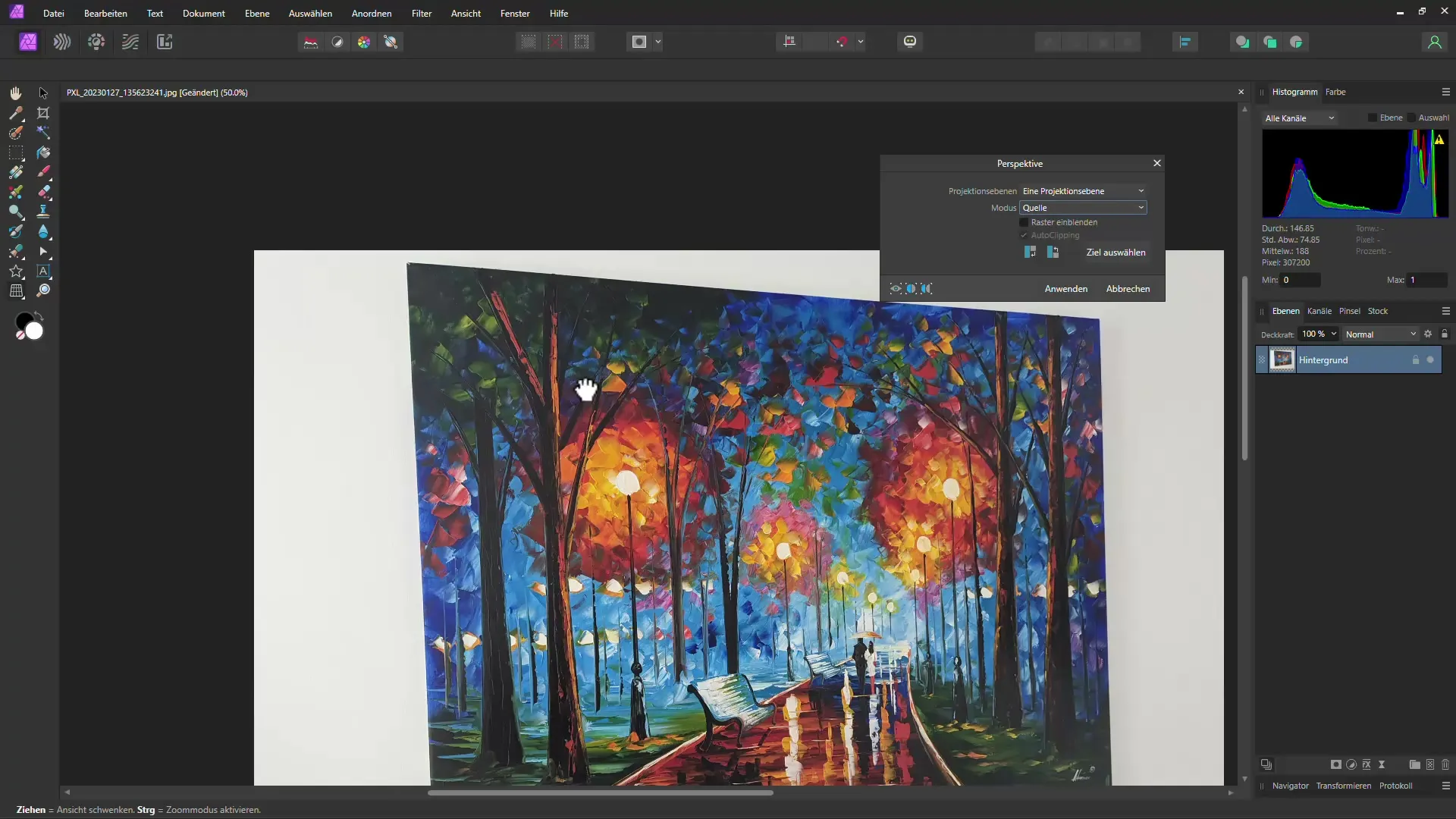
Nustatykite taškus tinkamose vietose, kad būtų pasiektas tiesus išlyginimas. Neskubėkite atlikti šio veiksmo, nes svarbu, kad viskas atrodytų harmoningai.
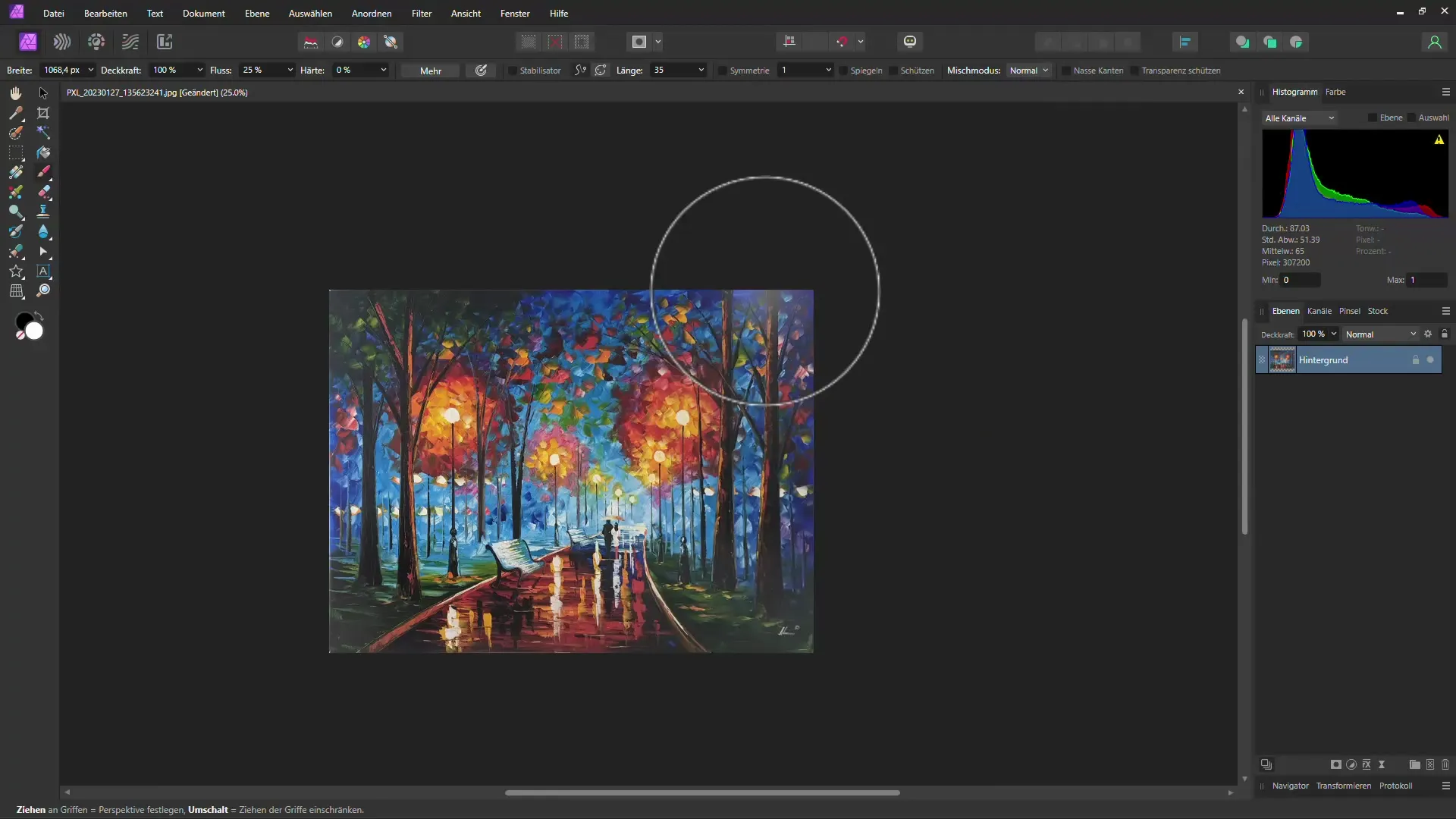
Tiksliai sureguliavę taškus, paspauskite "Apply" (taikyti). Pamatysite, kad dabar vaizdas gražiai išlygintas.
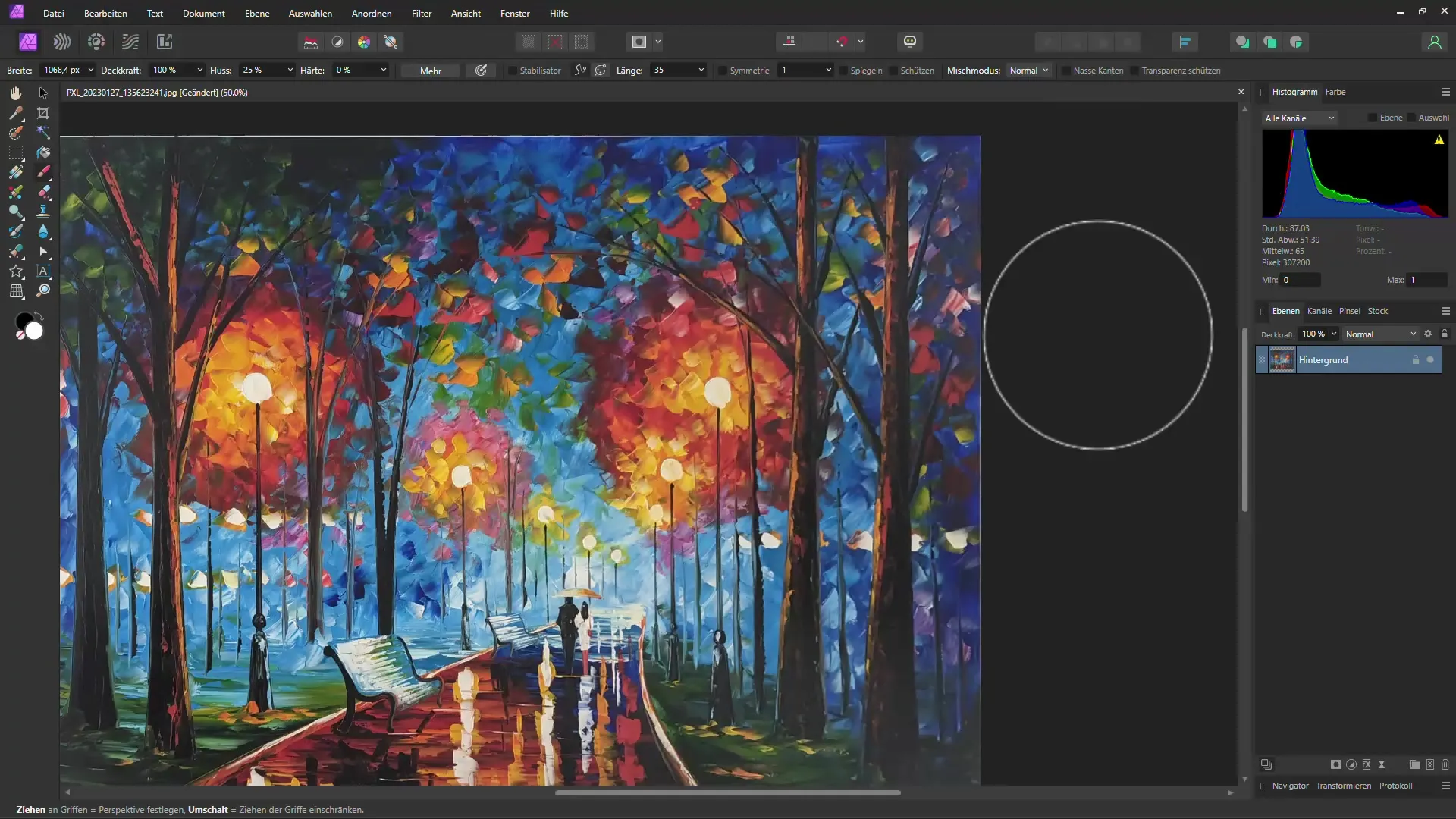
Dabar laukia kitas žingsnis: norite pakoreguoti vaizdo kraštus, kad jie būtų švarūs ir patrauklūs. Norėdami tai padaryti, pasirinkite apkarpymo įrankį. Šį įrankį galite suaktyvinti paspaudę klavišą "W".

Apkarpymas reiškia, kad pašalinsite nereikalingas vaizdo dalis. Įsitikinkite, kad aspektai, kuriuos norite išsaugoti, yra gerai išdėstyti, o tuščiąsias ar nepatrauklias sritis apkarpykite.

Kitas svarbus dalykas - spalvų koregavimas. Jei norite skelbti vaizdą internete arba jį parduoti, perėjimo kokybė yra labai svarbi. Pereikite prie toninių verčių koregavimo, kad pagerintumėte kampų ryškumą ir spalvų sodrumą.

Vilkite tonų korekcijos šliaužiklį į šoną, kad spalvos atrodytų ryškesnės. Įsitikinkite, kad ir kraštai atrodo patraukliau.

Jei efektas atrodo per stiprus ir norite pakeisti tik kraštus, galite piešti į koregavimo sluoksnį minkštu juodu teptuku. Taip galėsite patys kontroliuoti intensyvumo pojūtį.

Išbandykite teptuko nepermatomumą ir žaiskite su vertėmis, kad pasiektumėte idealų rezultatą. Taip pat galite naudoti baltą teptuką norimoms detalėms atkurti.

Kai būsite patenkinti vaizdu, galite imtis paskutinės proceso dalies - aštrinimo. Pasirinkite filtrą "Unsharp Mask", kad vaizdas atrodytų triuškinamai ir profesionaliau.

Kiekvieną kartą reguliuodami aštrumą, galite palyginti, ar vaizdas pagerėjo kokybiškai. Būkite atsargūs ir nepersistenkite, kad vaizdas išliktų natūralus. O neteisingą perspektyvą galite greitai ir lengvai ištaisyti. Programoje "Affinity Photo" rasite visus įrankius, kurių reikia, kad vaizdų kokybė pereitų į kitą lygį.
Santrauka
Šiame vadove sužinojote, kaip koreguoti vaizdus naudojant "Affinity Photo" perspektyvų įrankį. Nuo perspektyvos koregavimo ir apkarpymo iki spalvų koregavimo ir aštrinimo - dabar galite redaguoti vaizdus kaip profesionalas ir optimizuoti juos pateikimui.
Dažniausiai užduodami klausimai
Kaip veikia perspektyvos įrankis programoje "Affinity Photo"?Perspektyvos įrankis leidžia vilkti vaizdo kampus ir juos sulyginti.
Ką daryti, jei noriu pagerinti vaizdo kraštus?Naudokite apkarpymo įrankį ir tonų koregavimo įrankį, kad pašalintumėte negražius kraštus ir padidintumėte spalvų intensyvumą.
Kaip dar labiau pagerinti vaizdo kokybę?Galite paryškinti vaizdą taikydami filtrą "Unsharp Mask".
Į ką turėčiau atsižvelgti naudodamas juodą teptuką?Sureguliuokite teptuko nepermatomumą, kad galėtumėte kontroliuoti koregavimų intensyvumą ir vaizdas neatrodytų nenatūraliai.


